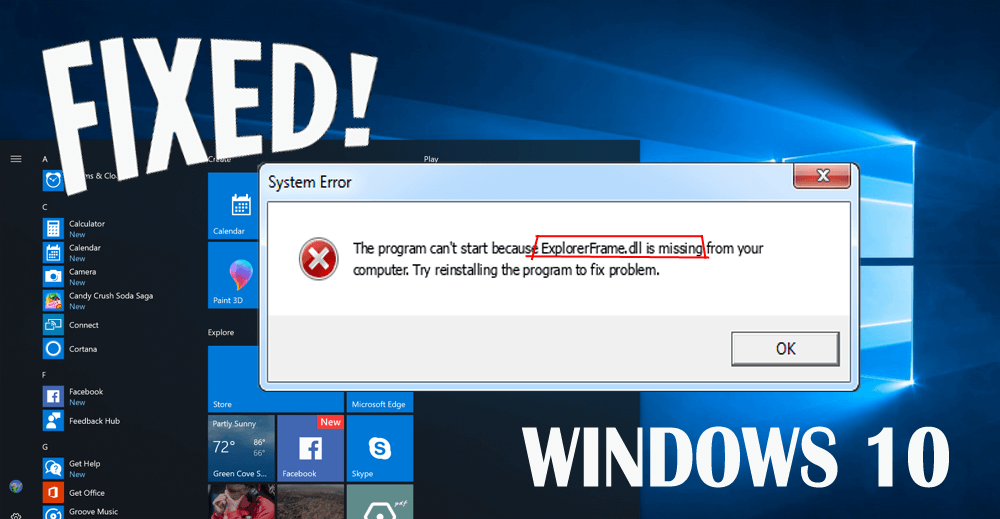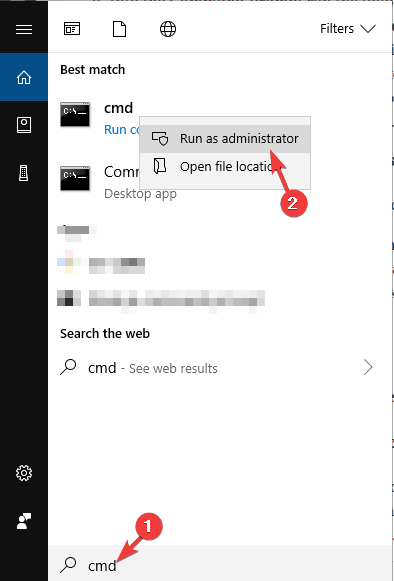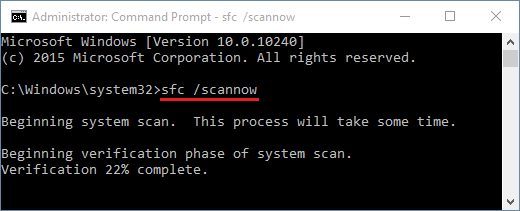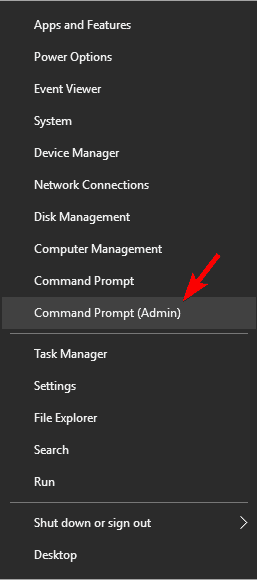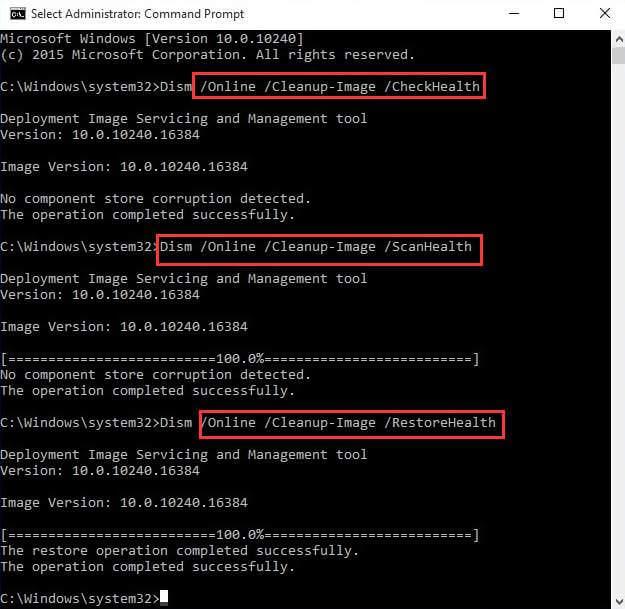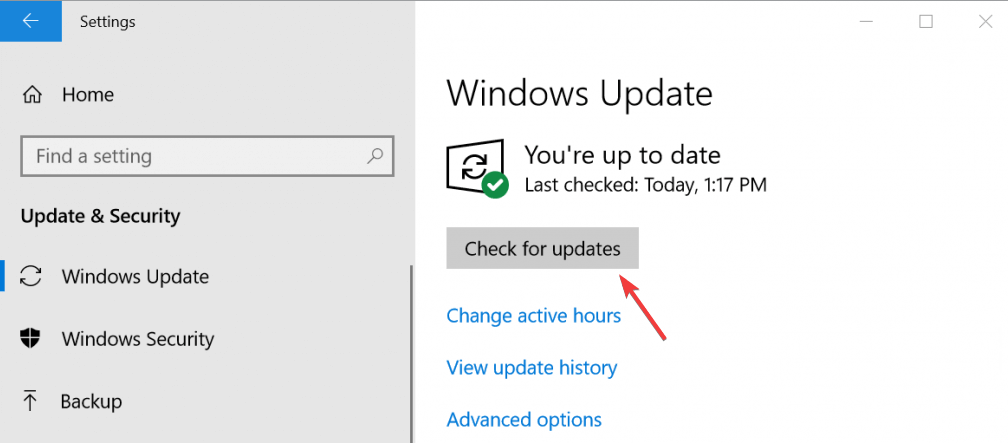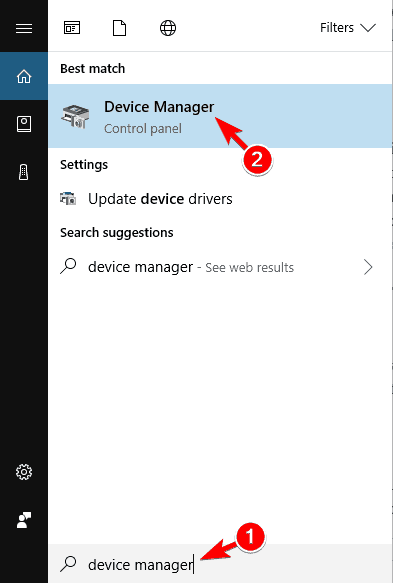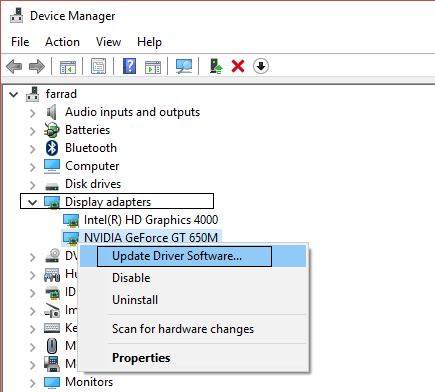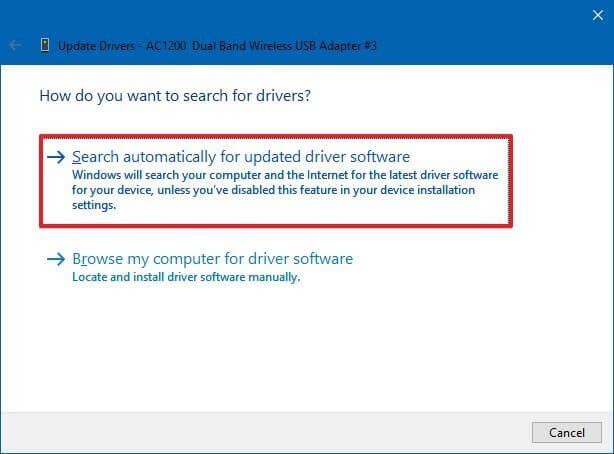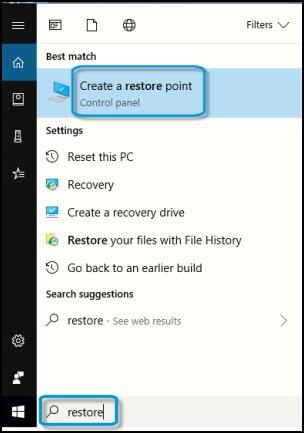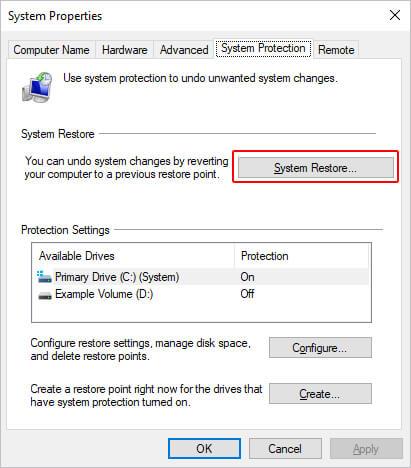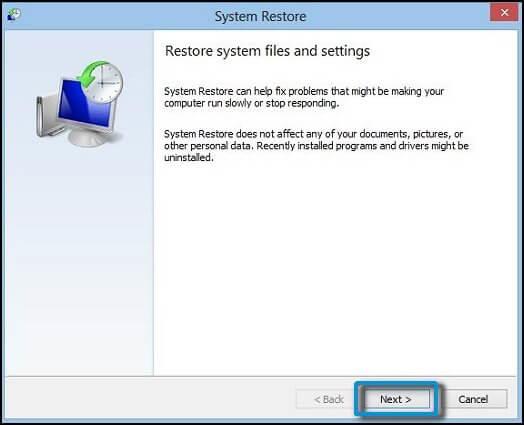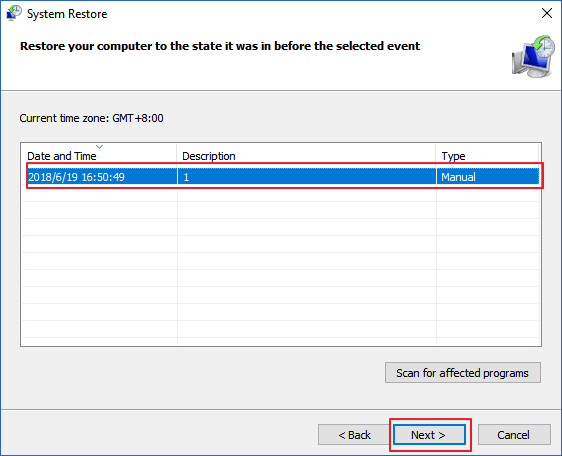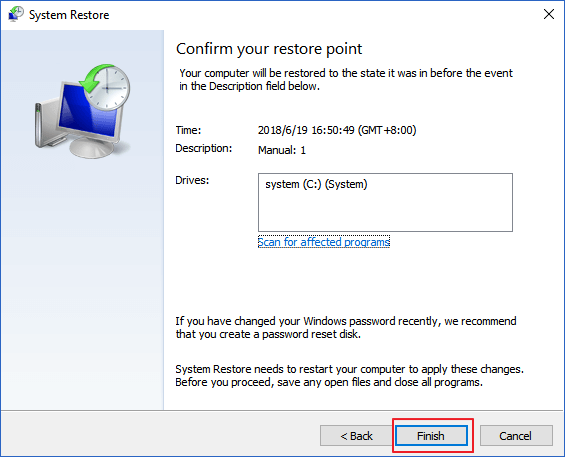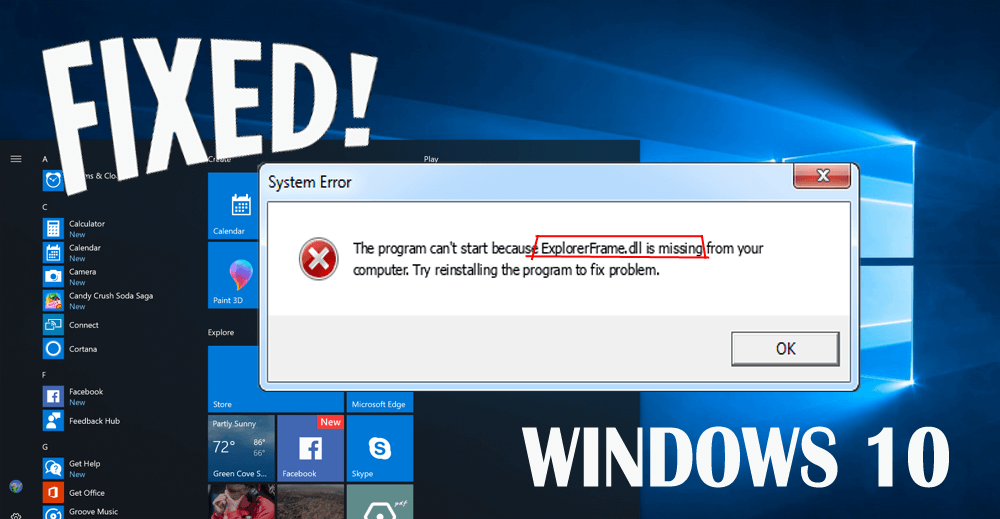
Ontbreekt uw EXPLORERFRAME.DLL -bestand? Krijgt u een explorerframe.dll-foutmelding wanneer u een programma probeert uit te voeren?
Als uw antwoord JA is , zoekt u mogelijk naar oplossingen om deze DLL-fout van uw Windows op te lossen.
Uw zoekopdracht eindigt hier, want in dit artikel krijgt u de oplossingen die u zullen helpen om de crashfout van explorerframe.dll te verwijderen .
De Windows 10-fout explorerframe.dll verschijnt meestal wanneer het bestand ontbreekt of beschadigd raakt of als Windows niet up-to-date is.
Maak je geen zorgen, voer gewoon de onderstaande methoden uit en los de fout op. Maak ook kennis met enkele van de gerelateerde foutmeldingen van deze DLL.
Enkele veel voorkomende EXPLORERFRAME.DLL-foutmeldingen
Hier is de lijst met enkele veelvoorkomende explorerframe.dll-foutmeldingen die op het scherm verschijnen. Bekijk ze en kijk welke foutmelding je hebt opgemerkt.
- "Explorerframe.dll niet gevonden"
- "Het bestand explorerframe.dll ontbreekt."
- "Kan [PATH]\explorerframe.dll niet vinden"
- “Deze toepassing kan niet worden gestart omdat explorerframe.dll niet is gevonden. Herinstalleren van de applicatie kan dit probleem oplossen."
- “Kan [APPLICATIE] niet starten. Er ontbreekt een vereist onderdeel: explorerframe.dll. Installeer [APPLICATION] opnieuw.”
Hoe EXPLORERFRAME.DLL-fout te herstellen?
Om de ontbrekende fout explorerframe.dll op te lossen , hoeft u alleen maar de eenvoudige stappen uit te voeren die hieronder worden vermeld.
Methode 1: Voer een SFC-scan uit
Dit is een van de eenvoudigste methoden om de crashfout explorerframe.dll in Windows 10 op te lossen. Door een SFC-scan uit te voeren, kunnen de beschadigde systeembestanden worden hersteld en het ontbrekende bestand explorerframe.dll worden vervangen .
Dit zijn de stappen om de scan uit te voeren:
- Druk op het Windows -pictogram
- Typ cmd , klik met de rechtermuisknop op het resultaat en selecteer de optie Uitvoeren als beheerder
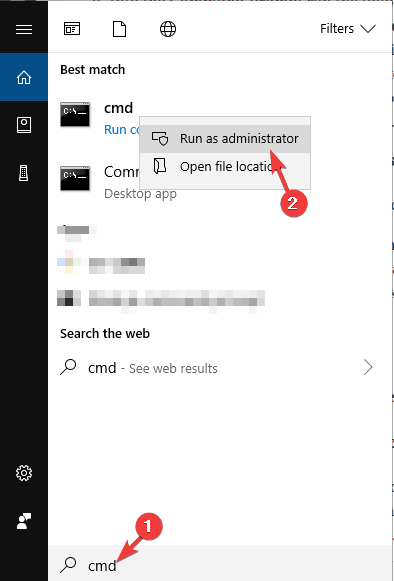
- Typ nu de onderstaande opdracht in het opdrachtpromptvenster:
sfc/scannow
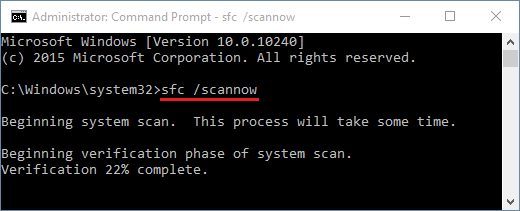
Wacht enige tijd, want het scanproces duurt een paar minuten om te voltooien
Nadat het scanproces is voltooid, start u uw pc opnieuw op en controleert u of de explorerframe-dll is opgelost of niet.
Methode 2: Voer de DISM-opdracht uit
Als de SFC-scan niet zo nuttig was bij het oplossen van de fout explorerframe.dll ontbreekt en het blijft bestaan, voer dan de opdracht DISM uit om het op te lossen.
Hieronder staan de stappen om DISM-opdrachten uit te voeren:
- Open de opdrachtprompt met beheerdersrechten zoals weergegeven in de bovenstaande methode:
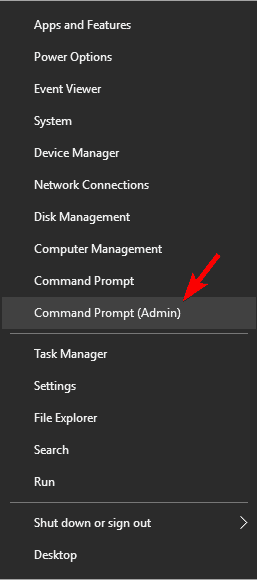
- Typ in het opdrachtpromptvenster de volgende opdrachten en druk één voor één op de enter-toets:
DISM /Online /Cleanup-Image /CheckHealth
DISM /Online /Cleanup-Image /ScanHealth
DISM /Online /Cleanup-Image /RestoreHealth
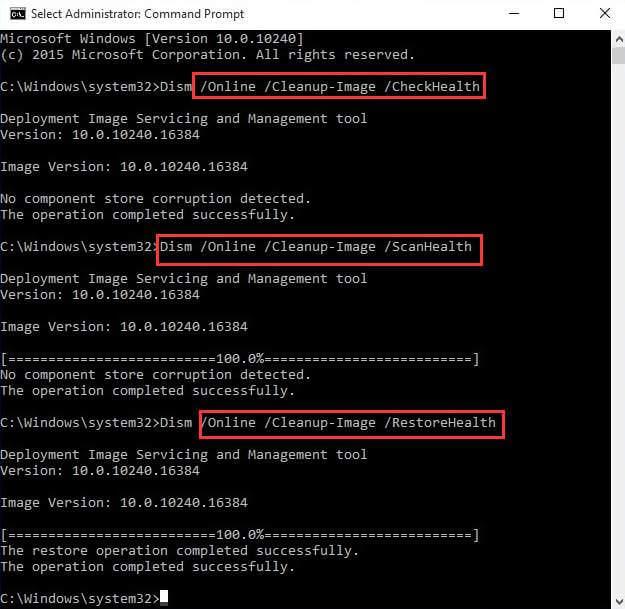
Wacht nu tot het scanproces is voltooid en start daarna uw pc opnieuw op
Zodra de opdrachten correct zijn uitgevoerd, kunt u de programma's openen die u de foutmelding explorerframe.dll niet gevonden lieten zien.
Deze keer is er geen foutmelding en kunt u eenvoudig verder met uw werk.
Methode 3: Werk uw Windows bij
Het Explorerframe.dll-foutbericht kan ook verschijnen als er updates in behandeling zijn of als uw Windows niet is bijgewerkt naar de nieuwere versie.
Volg de onderstaande stappen om te controleren op updates en de fout op te lossen:
- Klik op het Windows -pictogram
- Ga naar instellingen
- Klik op Update & Beveiliging

- Selecteer Windows-updates
- Klik op controleren op updates
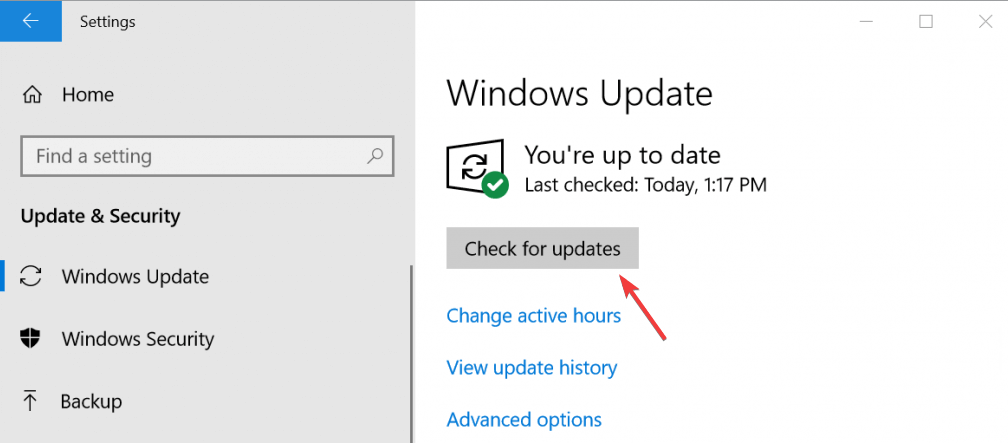
Als er nieuwe updates beschikbaar zijn, wordt deze automatisch gedownload, controleer ook of er updates in behandeling zijn en werk uw Windows bij
Nadat Windows is bijgewerkt, kunt u proberen de toepassing uit te voeren en te kijken of de explorerframe.dll-fout zich nog steeds voordoet of niet.
Methode 4: Stuurprogramma's bijwerken
Er zijn maar weinig mogelijkheden die door verouderde stuurprogrammagebruikers te maken kunnen krijgen met de explorerframe.dll Windows 10 - fout.
Daarom wordt voorgesteld om uw stuurprogramma's bij te werken en deze fout vanuit uw Windows op te lossen. U kunt uw stuurprogramma handmatig of met behulp van apps van derden bijwerken.
Hier zijn de stappen om het stuurprogramma handmatig bij te werken:
- Druk op het Windows -pictogram
- Typ Apparaatbeheer en klik erop
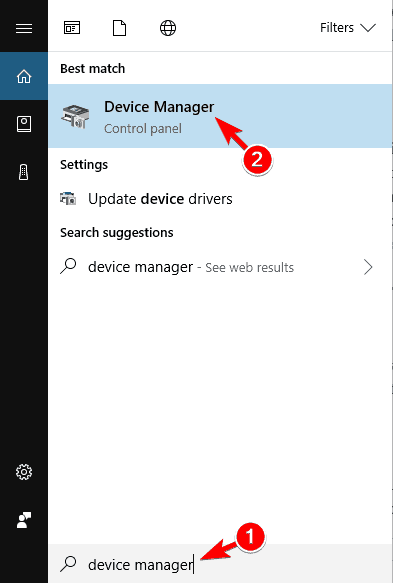
- Selecteer het apparaat om de categorie uit te vouwen
- Kies het stuurprogramma dat u wilt bijwerken
- Klik op stuurprogrammasoftware bijwerken
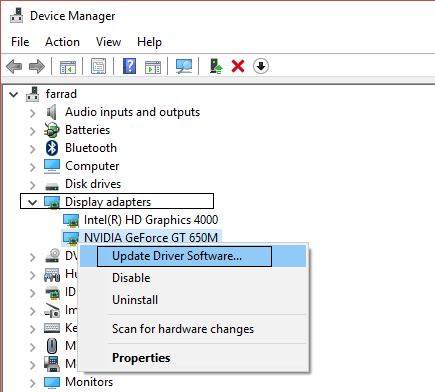
- Selecteer automatisch zoeken naar de optie voor bijgewerkte stuurprogrammasoftware
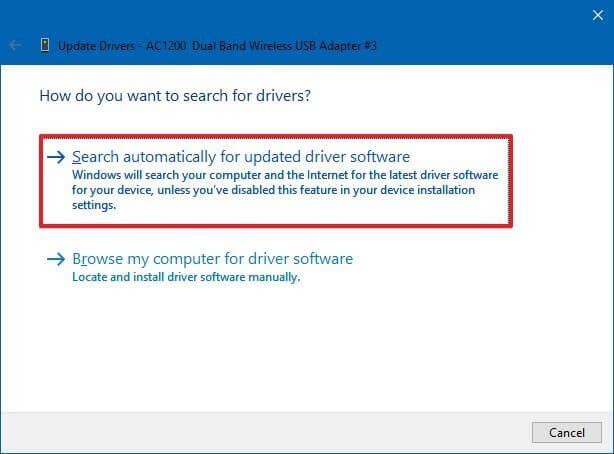
Als er updates beschikbaar zijn, wordt deze automatisch gedownload. Nu kunt u het programma uitvoeren en controleren of de explorerframe.dll-fout is verdwenen of niet.
Afgezien hiervan kunt u ook Driver Easy proberen om uw verouderde stuurprogramma's bij te werken. Het lost ook elk stuurprogrammaprobleem op zonder enige moeite.
Krijg Driver Easy om uw stuurprogramma's gemakkelijk bij te werken.
Methode 5: Voer een systeemherstel uit
Systeemherstel zet uw Windows terug naar de eerdere versie en lost de explorerframe.dll-crashfout van Windows op. Als geen van de methoden werkt, kies dan alleen voor systeemherstel.
Dit zijn de stappen voor systeemherstel:
- Klik op het pictogram van Windows
- Typ maak een herstelpunt en klik erop
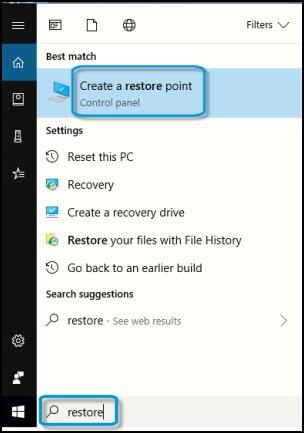
- Selecteer het systeemherstel in de systeemeigenschappen
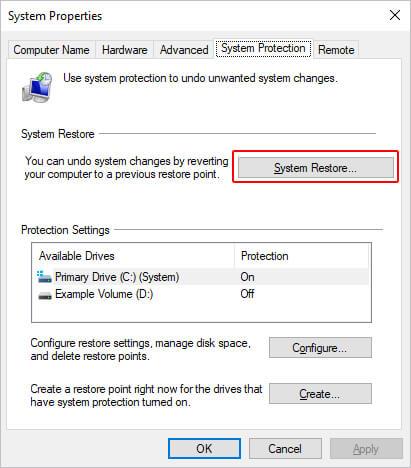
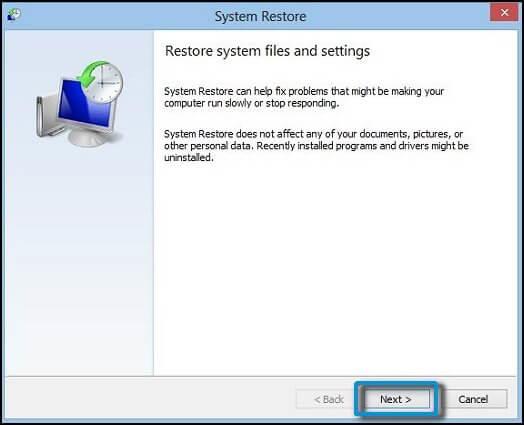
- Controleer op meer herstelpunten en klik vervolgens op Volgende
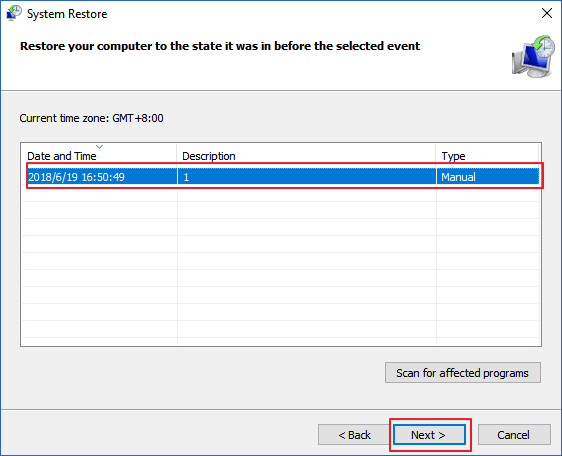
- Nu moet u de instructies op het scherm volgen om het systeemherstelproces te voltooien
- Klik aan het einde op Voltooien om het herstelpunt te bevestigen
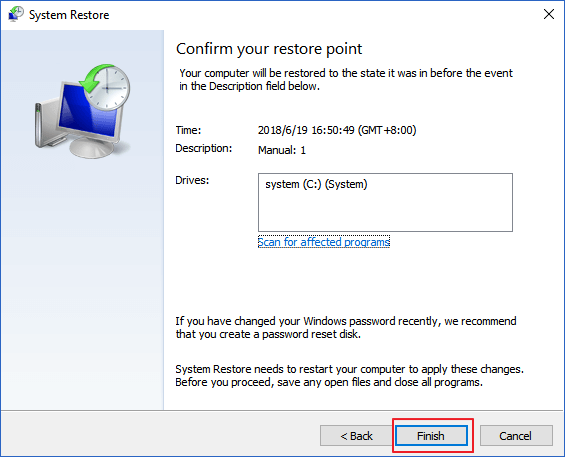
Nadat het systeemherstelproces is voltooid en uw Windows naar de vorige versie is gegaan, verdwijnt de explorerframe.dll-fout uit Windows.
Methode 6: Virusscan
Er zijn kansen dat de explorerframe.dll-fout op Windows verschijnt als gevolg van virussen of andere schadelijke programma's. Dus, om de fout op te lossen, wordt voorgesteld om uw pc te scannen met Spyhunter .
Dit zal uw pc scannen, het virus, malware, ransomware, adware en andere kwaadaardige programma's van uw Windows detecteren en uw pc virusvrij maken.
Laat Spyhunter het virus gemakkelijk van uw pc verwijderen
Gemakkelijke manier om Explorerframe.dll-fout te herstellen
Zoals ik de oplossingen in dit artikel heb genoemd die u zullen helpen bij het oplossen van de crashfout explorerframe.dll in Windows 10.
Maar als geen van de oplossingen voor u heeft gewerkt bij het oplossen van de DLL-fout, probeer dan de PC Repair Tool om deze foutmelding te verhelpen.
Dit is een geavanceerde reparatietool die uw pc scant, alle fouten detecteert en ze probleemloos oplost. Fouten zoals DLL, BSOD, update, applicatie, register, spelfout en nog veel meer.
U hoeft deze tool alleen maar te downloaden en de rest wordt met een paar klikken gedaan.
Download PC Repair Tool om Explorerframe.dll-fout te herstellen
Conclusie
Dus dat is het.
Om de explorerframe.dll-fout in Windows 10 op te lossen, heb ik de oplossingen vermeld die de fout gemakkelijk vanaf uw pc kunnen oplossen.
Als de handleidingen niet werken, kies dan voor de gemakkelijke manier om van deze fout af te komen.
Er wordt verwacht dat uw DLL-fout wordt opgelost met de oplossingen in dit artikel en dat u uw toepassing gemakkelijk kunt uitvoeren.